Ønsker du at forbedre dine færdigheder i After Effects og skabe imponerende overgange samt specielle effekter? Med teknikkerne fra Alpha- og Luma-Keying samt manuelt keying kan du opnå netop det. I denne vejledning finder du en trin-for-trin forklaring på, hvordan du kan arbejde med billedmateriale og designe kreative overgange. Lad os komme i gang.
Vigtigste indsigt
- Manuelt keying gør det muligt at vælge specifikke dele af et billede præcist og klippe dem ud.
- Alpha- og Luma-masker er afgørende for at skabe overgange og effekter.
- Brugen af 3D-lag kan markant forbedre den visuelle dybde af dine animationer.
Trin-for-trin vejledning
Opret komposition og importer billede
Start med at trække et billede ind i din komposition. Du kan bruge ethvert billede, men vælg et, der egner sig godt til disse teknikker. Træk blot billedet ind i kompositionen, og sørg for, at kompositionsstørrelsen automatisk tages i brug. For at ændre størrelsen kan du højreklikke på kompositionen og vælge "Kompositionsindstillinger". Her justerer du de nødvendige indstillinger efter behov.
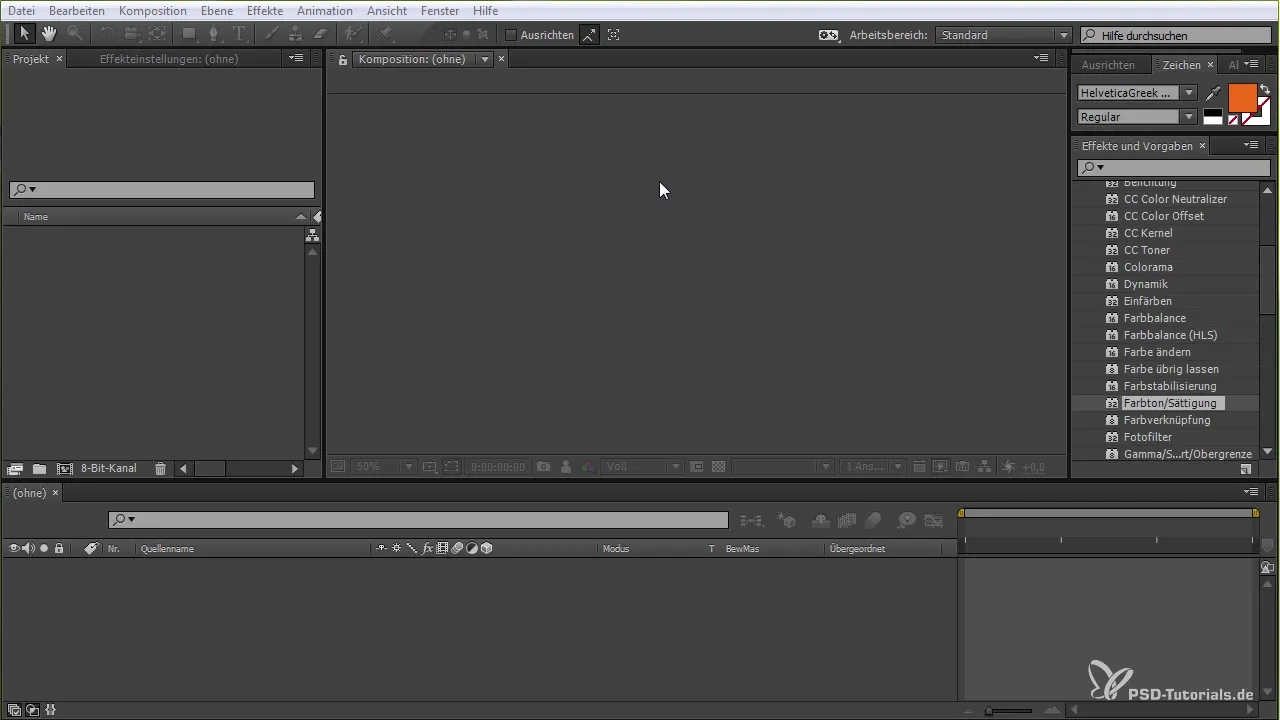
Duplicer lag og farv det
For at opnå en interessant effekt, dupliker det samme lag ved at bruge Ctrl (Windows) eller Command (Mac) med C og V. Træk det duplikerede lag ned i dit effektpanel og anvend "Hue/Saturation"-effekten fra farvekorrektionerne. Ændre farverne, f.eks. til en lys grøn, for at skabe kontrast.
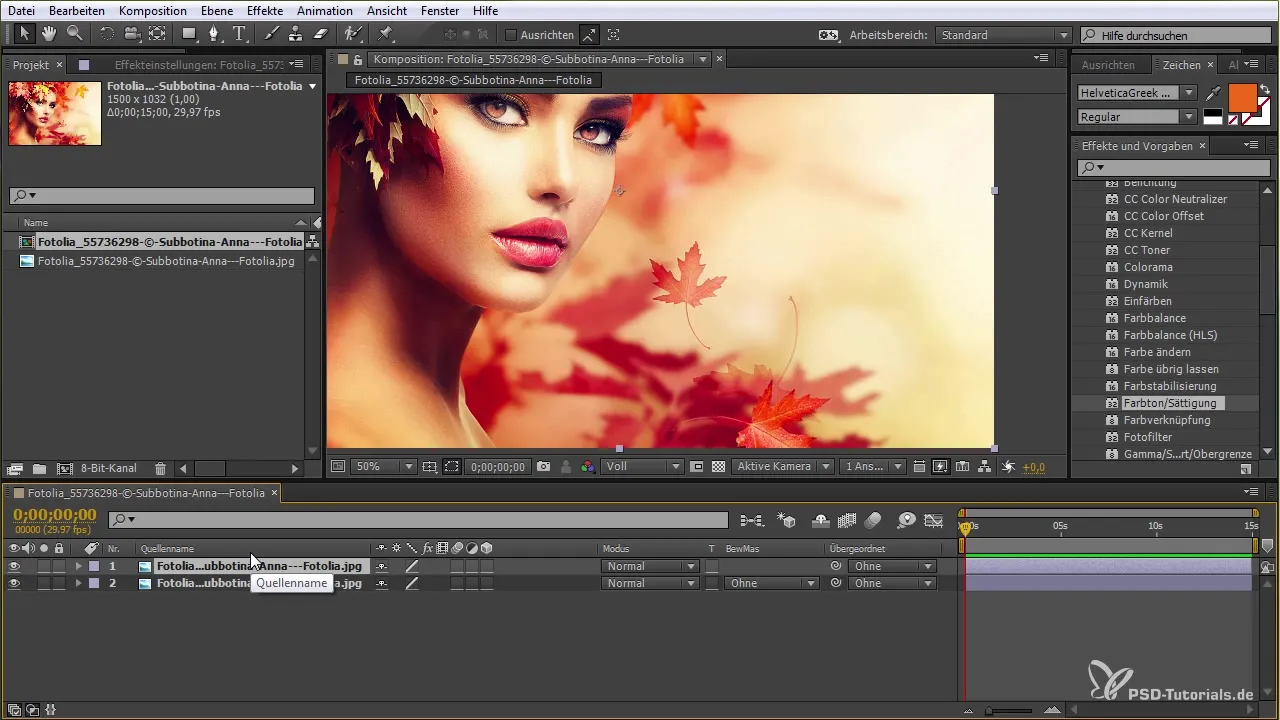
Aktivér 3D-lag og juster position
Aktivér 3D-muligheden for begge lag for at eksperimentere med den rumlige position. Træk det øverste lag lidt fremad og det nederste lag lidt bagud. Det er vigtigt ikke at miste det visuelle effekt i sigte, men kun at forstå den rumlige afstand, du ønsker at skabe.
Brug maskeringsværktøj
Vælg penværktøjet og begynd at tegne en maske på det ønskede objekt, som et blad. Vær ikke for perfektionistisk i din tilgang; det handler om at fange den grundlæggende form. Hold Alt-tasten nede for at flytte ankerpunkterne og forme masken som ønsket. Sørg for, at dit mål forbliver synligt, mens du opretter masken.

Juster maske og subtraher
Når du har oprettet masken, kan du stadig forbedre den. Vælg masken og brug subtraheringsværktøjet. Nu har du skåret bladet ud og kan animere det til at flyve gennem rummet, uden at den oprindelige form forbliver synlig.
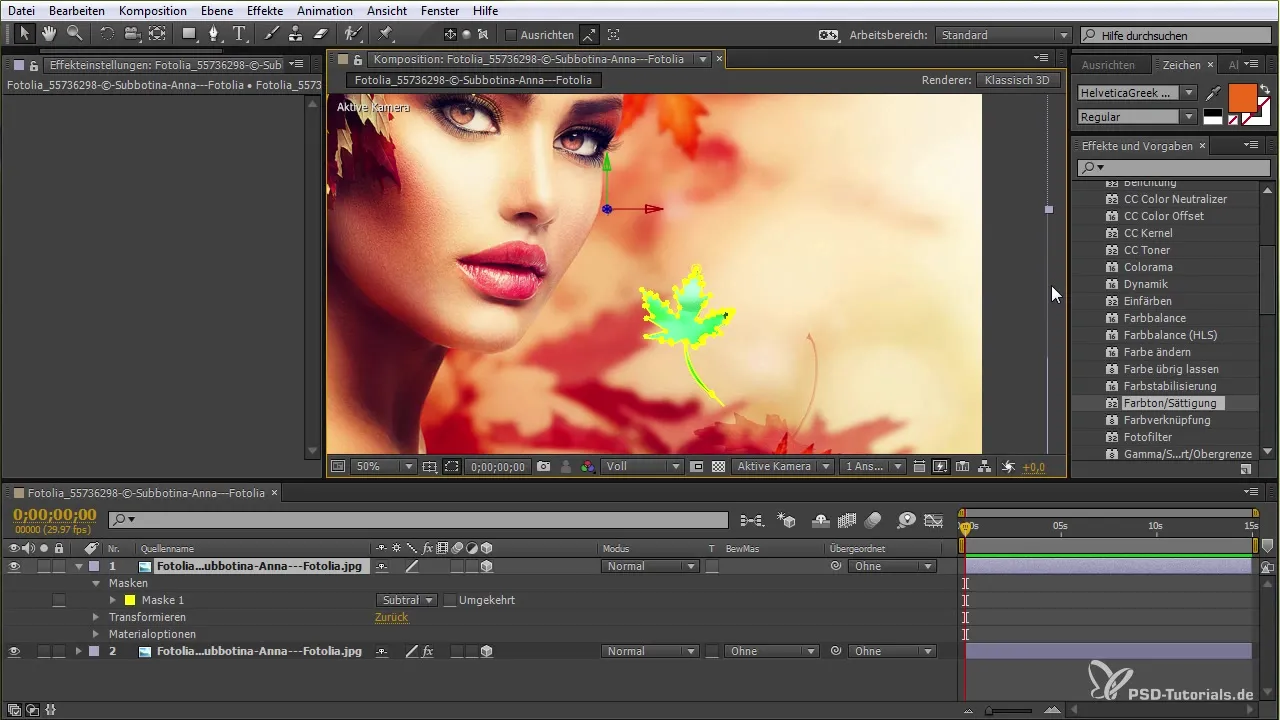
Tilføj kamerakontrol
Nu handler det om at give kompositionen bevægelse. Tilføj et kamera ved at højreklikke på kompositionen og vælge "Ny" og derefter "Kamera". Du kan flytte kameraet for at skabe interessante perspektiver. Indstil kamerats målpunkt for at sikre, at det kan fange både det forreste og det bagerste lag.
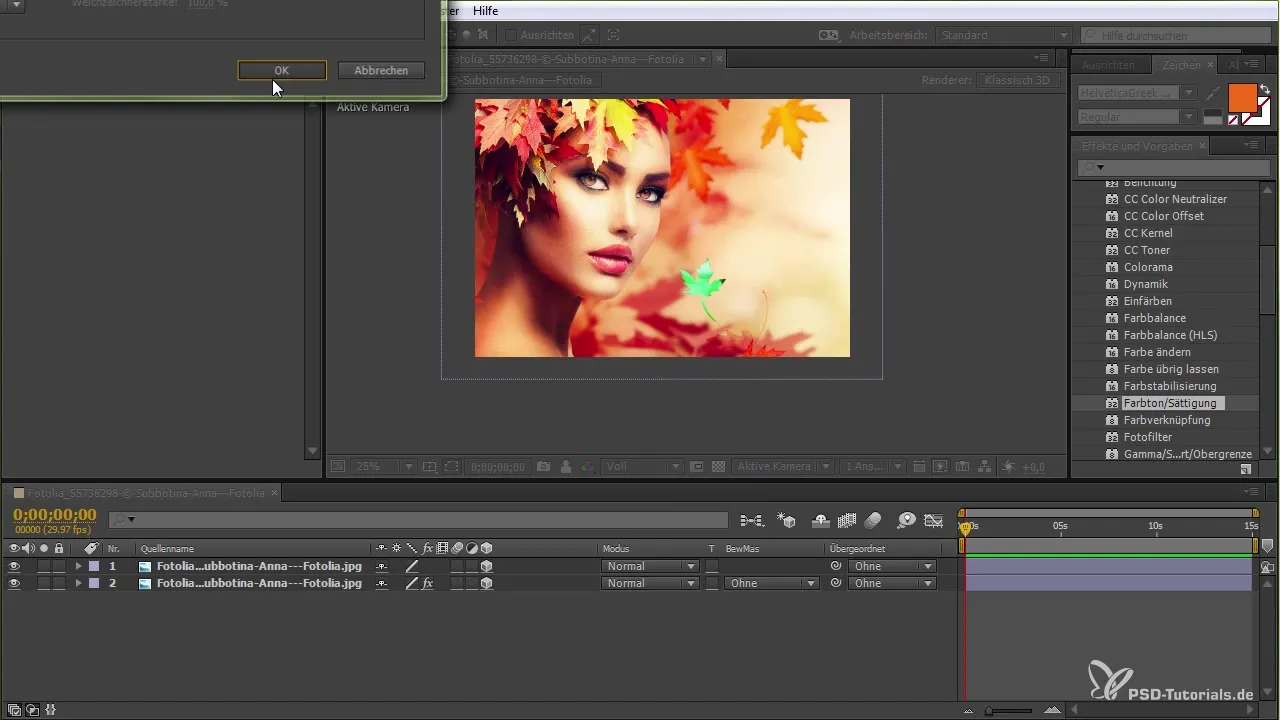
Fyldig animation gennem blade
For at udvide animationen kan du duplikere bladet flere gange og tilføje ekstra effekter. Eksperimenter med deres rotationer og positioner for at skabe et dynamisk indtryk. Brug position og rotation fornuftigt for at forstærke følelsen af dybde.
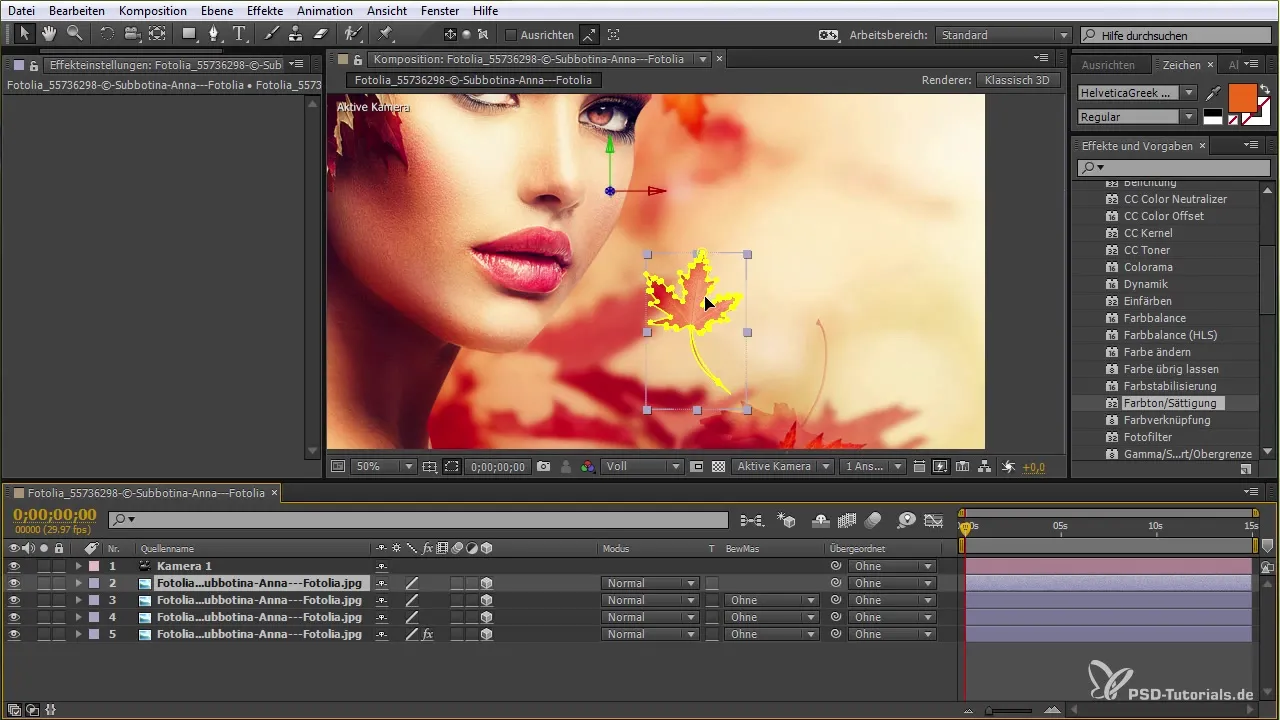
Overlægning med Alpha- og Luma-maske
For at få disse blade til at se realistiske ud, kan du arbejde med Alpha- og Luma-masker. Ved at bruge en omvendt maske bliver bladene synlige, mens billedet i baggrunden flyder. Dette skaber en sømløs visuel overgang og intensiverer effekten af din animation.

Finpudsning og justeringer
I den sidste fase kræves der meget finjustering. Juster kameravinklerne og positionerne af objekterne for at sikre, at alt går sømløst over i hinanden. Brug forhåndsvisningsfunktionen i After Effects til at kontrollere alle animationerne i realtid.
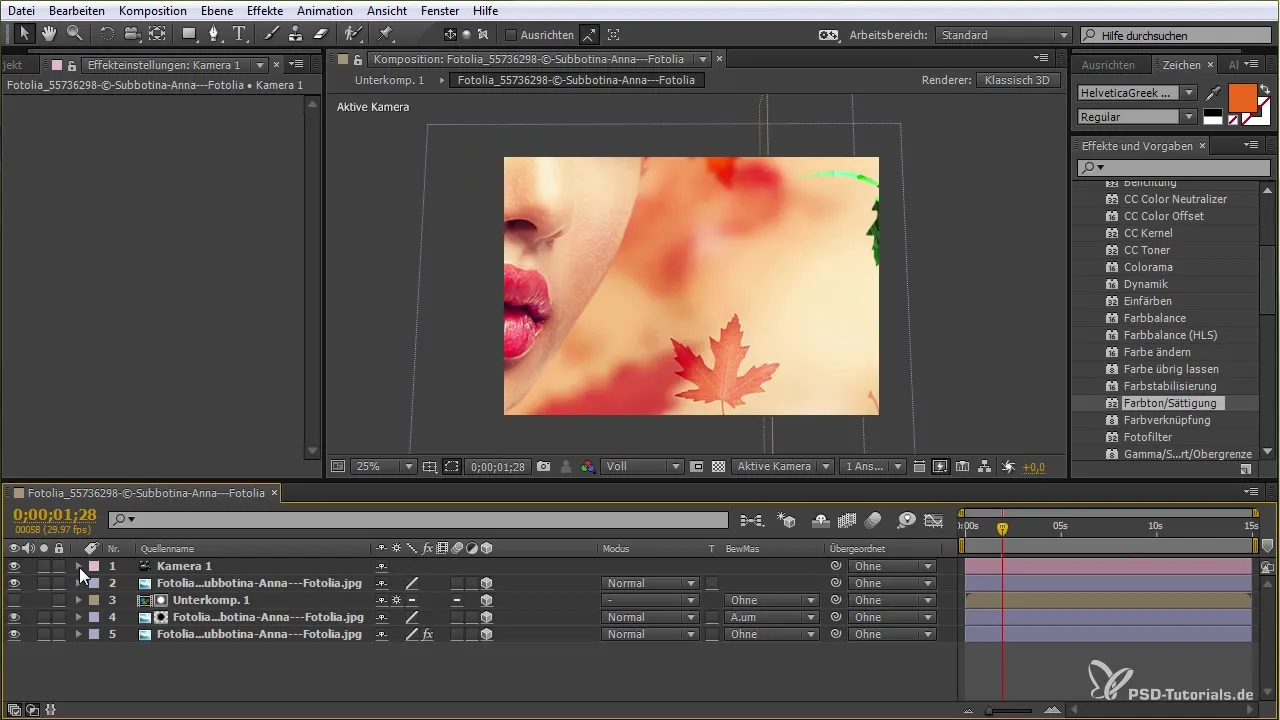
Opsummering – Efter at have skåret effekter med Alpha- og Luma-Keying i After Effects
Brugen af Alpha- og Luma-Keying samt manuelt keying i After Effects giver dig mulighed for kreativt at lege med billeder og skabe imponerende animationer. Med de beskrevne trin er du i stand til at opnå unikke effekter og tage dine video-projekter til næste niveau.
Ofte stillede spørgsmål
Hvordan laver jeg en maske i After Effects?Med penværktøjet kan du lave en maske ved blot at klikke på de ønskede punkter.
Hvad er forskellen mellem Alpha- og Luma-masker?Alpha-masker bruger lagets opacitet, mens Luma-masker er baseret på lysstyrken.
Hvordan kan jeg styre kameraet i min komposition?Tilføj et kamera, og brug transformationsmulighederne til at justere dens position og orientering.
Hvordan kan jeg forbedre effekten af et billede?Ved at bruge farvekorrektioner, lydbølger og 3D-lag kan du forbedre de visuelle resultater.
Kan jeg bruge flere masker på et lag?Ja, du kan oprette flere masker for at styre forskellige områder af et lag uafhængigt af hinanden.


